如果你认真观察,我们在日常生活中可以见到很多文字描边的使用:

社会主义核心价值观宣传图

电商宣传图
为什么要为文字加上描边?
当我们需要在色彩丰富的图片上显示文字的时候,由于背景色变化的关系,文字往往不能清晰呈现。就像很多早期电影使用纯白色字幕,在画面亮度过高的情况下,往往会有看不清字幕。

未加描边的字幕
这时候,我们就需要文字描边这种能够突出显示文字的效果了

加上描边的字母
再给大家看一个从网易云音乐上找到的一个对比案例,下图为未加字体描边的效果,虽然加了文字阴影,但文字的颜色与背景颜色相近,还是导致文字存在感很弱

未加文字描边的示意图
当我们给文字加上字体描边后,不但文字清晰地呈现出来,整个页面的美感和设计感也更上一层楼。

加上文字描边的效果图
两个案例一对比,相信大家可以很清楚地认识到文字描边的突出文本的作用。
既然如此重要的文字描边到底是怎么做出来的呢?
有很多小伙伴都觉得这样的文字效果一定是用如Photoshop、Ai等专业的设计软件制作出来的,可事实上,用我们日常使用的PPT就可以很轻松地制作!
那么今天,我们就给大家带来PPT描边字全攻略~

在开始制作描边字之前,我们得先了解一下PPT中文字都有哪些可供调节的属性。
在PPT中插入一个文本框,输入文字后,点击工具栏上的【绘图工具-格式】,在下方功能区中找到艺术字样式
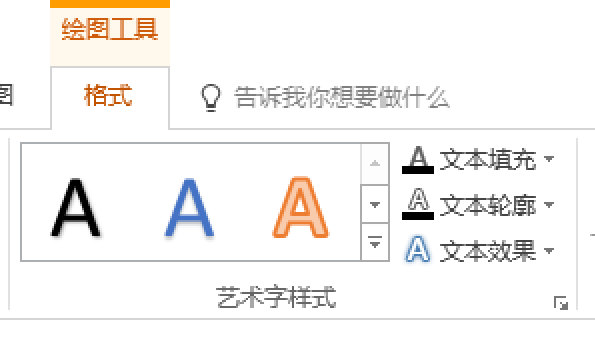
【艺术字样式】我们可以直接选取设置好参数的艺术字效果;
【文本填充】设置文字的填充效果,可选纯色、渐变色、图片、纹理等填充模式;
【文本轮廓】设置文字边框的颜色,粗细,线条类型等
【文本效果】设置文字的阴影、发光、倒影以及三维格式等。
我们这次就以下图为原始案例,从文字格式入手,从简单到复杂,从单一文字到整个文本框给大家全面解析PPT文字描边的制作

原始案例
第一招:简单省事——套用艺术字
选中文字文本框,点开【形状工具-格式】下的【艺术字样式】
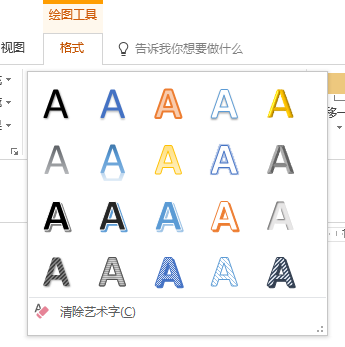
很幸运,这些效果中,刚好就有文字描边的效果,我们直接点击套用就好
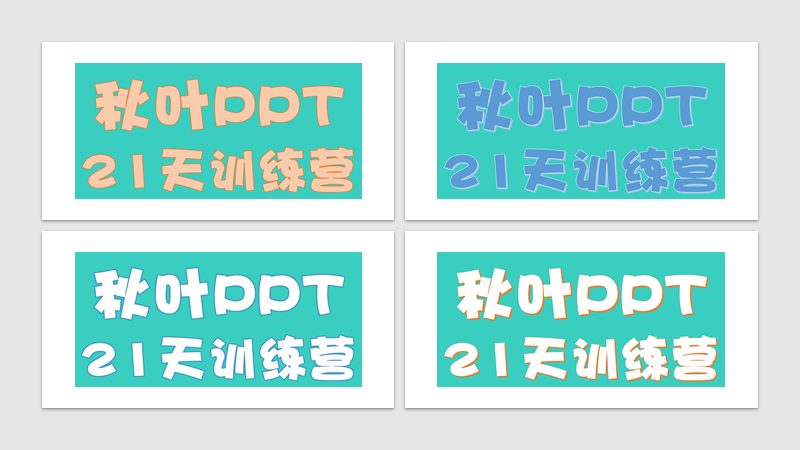
但是直接套用艺术字有一个弊端,就是艺术字的预设效果很少,我们一般无法找到自己想要的效果,所以有没有办法让我们自由地设置文字描边的颜色呢?
第二招:直接了当——添加边框
选中文本框后,点击【文本轮廓】,在弹出菜单中选取你想要设置的颜色就可以为文本加上
相对应的边框

在文字字号过大的时候,默认的边框轮廓效果会不明显,这个时候需要在【文本轮廓】中调整线框的粗细

使用这一种方法,就可以自由调节文本边框颜色和粗细,自由度极高。
如果我们想让文本描边效果更明显,我们可以继续增加文字轮廓的磅数,但是发现通过直接的调整线条的粗细会导致文字主体部分被边框覆盖掉,这是因为文字边框是以文字为中心,向内加粗的。
这个时候就需要换一个角度思考问题了,我能不能把文本边框和文本分开,边框在下,文字在上呢?
第三招:另辟蹊径——文本叠加
第一步:将原始文字复制为两份,一份用作制作文本描边,另一份保留作为文字本体

第二步:设置文本边框
将其中一份文本进行文本边框的添加,并不断加粗文本边框,使其主体无法看清

第三步:文本重合
选中下方的文本框,右键,将其置于顶层,然后将其与上方文本框进行重合

这个时候不但文字主体没有受到到影响,而且描边效果也是很出色。
进阶玩法一:如果我们继续将第四招里的文本边框的磅数继续增大,文本边框将融汇在一起,然后我们在将文字主体和文字边框重合,就可以得到下图效果

为了增加层次感,我们为两个文本框分别添加文本阴影

以上三招,制作出来的文本描边效果都非常的硬朗,如果想要制作出柔和的边框效果,那又该怎么办呢?
第四招:脑洞奇特——设置发光效果
估计很多人都没有想过文本边框可以用发光效果进行设置的吧。
点击【绘图工具】-【文本效果】-【发光】这里我们可以直接选择预设好的发光效果,也可以自己选择发光颜色,进行更进一步的操作,如设置发光效果的大小和透明度

最后我们将由发光效果和文本边框制作出来的描边字的进行一下对比
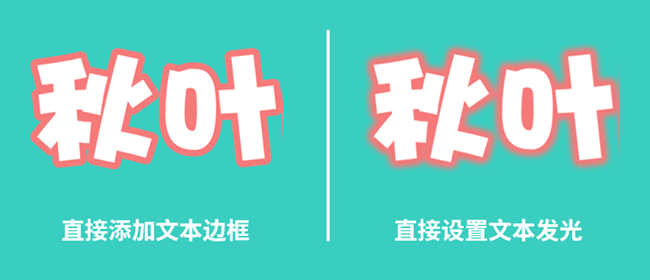
通过以上四大招式,我们发现,仅仅使用PPT的文本工具,就完成了字体描边效果的制作。PPT的功能是不是很强大呢,一个小小的功能按钮居然可以做出如此出色的效果。
最后给大家推荐几款比较适合制作描边字的字体:

关于PPT描边字你还有什么创意玩法吗?
欢迎将你的创意作品发微博,加标签#和秋叶一起学PPT#、#秋叶PPT训练营#,并@三水啦啦啦,@晓阳_Timeline ,我们期待你的作品,微博见~
本文由秋叶PPT团队原创,转载请联系秋叶PPT团队。
想和更多小伙伴一起了解更多PPT学习方法,欢迎大家持续关注「秋叶PPT训练营」~
秋叶PPT团队和你一起,让学习变得简单有趣!
文章为用户上传,仅供非商业浏览。发布者:Lomu,转转请注明出处: https://www.daogebangong.com/articles/detail/This%20time%20satisfy%20your%20fantasy%20of%20making%20text%20strokes%20with%20PPT.html

 支付宝扫一扫
支付宝扫一扫 
评论列表(196条)
测试